Spørsmål
Problem: Hvordan avinstallerer jeg unTabs Extension fra Chrome?
Jeg har begynt å motta ganske irriterende nettannonser og lagt merke til at de er merket som «Annonser av Fjern faner." Jeg har funnet en slik utvidelse installert på Chrome, men jeg er hundre prosent sikker på at jeg ikke installerte den av meg selv. Det er skadelig programvare, er det ikke? Fortell meg hvordan jeg sletter det permanent, slik at jeg ikke kaster bort tiden min med lamme forsøk.
Løst svar
Fjern faner er en nettleserutvidelse designet for Google Chrome og pleide å være tilgjengelig på Googles nettbutikk. I tillegg kan brukere også laste ned appen fra den offisielle nettsiden. Disse kildene er nå borte, og den eneste måten den aktuelle appen spres via programvarebuntingen.
[1]Som det er typisk for nettleserkaprere,[2] den later til å være nyttig på grunn av sin "overlegne" funksjonalitet. I dette tilfellet er det ment å "hindre rot i nettleserfaner <...> og spare opptil 95 % minne." For å si det enkelt, Formålet med denne utvidelsen er å administrere Chromes faner ved å sortere, gruppere og konvertere dem til lister. Imidlertid er det en hake
UnTabs ble fjernet fra Google Store og andre kilder på grunn av farlig oppførsel, som vanligvis inkluderer:
- En kapret hjemmeside, ny fane-URL og søkemotor
- Treg drift av nettleseren
- Lange sidelastingstider
- Generelt treg ytelse til PC-en
- Høy utholdenhet av appen
- Omdirigerer til ondsinnede nettsteder
- «Annonser fra UnTabs» vises på de fleste besøkte nettstedene
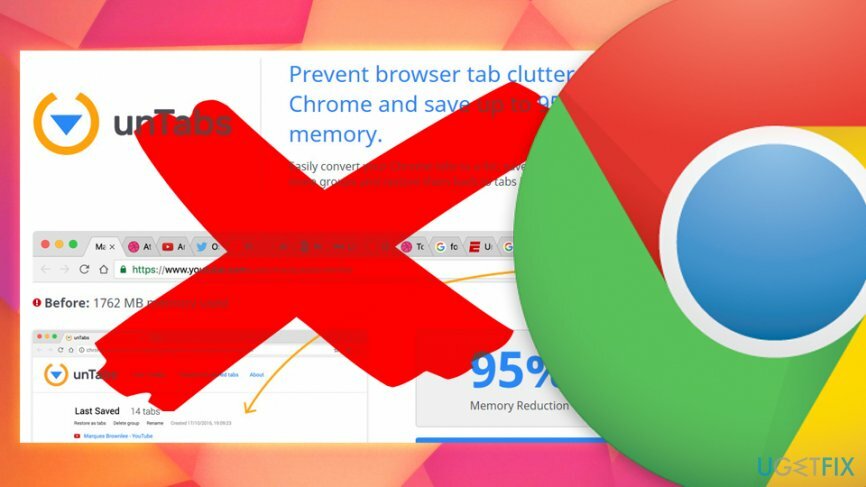
På grunn av denne oppførselen er ikke UnTabs det ønskede programmet på noens systemer, og de som legger merke til dets tilstedeværelse bør umiddelbart avinstallere UnTabs. Dessverre kan denne oppgaven være vanskeligere enn den kan se ut til å begynne med, siden det potensielt uønskede programmet er svært vanskelig å fjerne.
UgetFix-teamet har undersøkt dette verktøyet og satt sammen en liste over unTabs-ulemper for å illustrere hvor upålitelige tilsynelatende nyttige apper noen ganger kan være. Hundrevis av mennesker delte sine erfaringer om hvordan de slet med fjerning av unTabs og hvordan de klarte å avinstallere den fullstendig. Derfor, for å gjøre det lettere for de andre unTabs-ofrene å bli kvitt det, gir vi en kort veiledning for fjerning nedenfor.
Trinn 1. Start systemet i sikkermodus
For å avinstallere disse filene, må du kjøpe en lisensiert versjon av Reimage Reimage avinstallere programvare.
Til å begynne med er de fleste potensielt uønskede programmene ikke så vanskelige å eliminere. Imidlertid kan mer ondsinnede trusler som UnTabs bruke mange skitne triks for å hindre brukere i å fjerne den. For eksempel kan det hende at brukere ikke kan besøke enkelte nettsteder, noen av Windows-prosessene kan bli avsluttet, antivirusprogramvare fungerer kanskje ikke riktig. For å forhindre slik aktivitet anbefales det sterkt at brukere går inn i sikkermodus med nettverk, som lar systemet begynne å bruke bare grunnleggende drivere og prosesser:
- trykk Windows-knapp og naviger til På-knapp ved å bruke musepekeren.
- Trykk-hold Skift-knapp og velg Omstart fra strømalternativene.
- Når systemet starter opp i Windows Startup-skjermen, velg Feilsøking.
- Klikk Avanserte instillinger og velg Oppstartsinnstillinger.
- Plukke ut Omstart og trykk deretter F5 for å aktivere sikkermodus med nettverk.
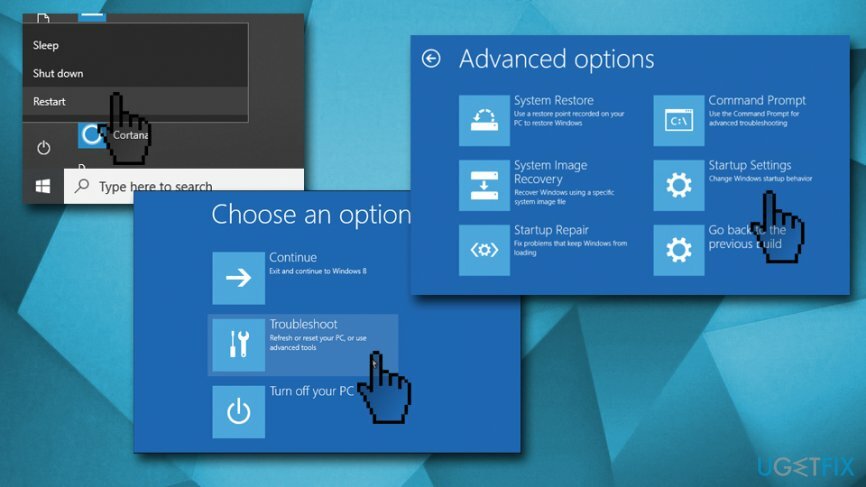
Steg 2. Endre Windows gruppepolicyinnstillinger
For å avinstallere disse filene, må du kjøpe en lisensiert versjon av Reimage Reimage avinstallere programvare.
- Høyreklikk på Windows-knapp og velg Kommandoprompt (admin).
- Kopier og lim inn rd /S /Q "%WinDir%\\System32\\GroupPolicyUsers" kommando og trykk Tast inn.
- Kopier og lim inn rd /S /Q "%WinDir%\\System32\\GroupPolicy" og trykk Tast inn.
- Skriv deretter gpupdate /force og treffer Tast inn en gang til.
Disse trinnene vil tilbakestille gruppepolicyinnstillingene til standard. Derfor vil du kunne avinstallere unTabs virus uten hindringer.
Trinn 3. Avinstaller unTabs-utvidelsen
For å avinstallere disse filene, må du kjøpe en lisensiert versjon av Reimage Reimage avinstallere programvare.
Dette trinnet kan også utføres ved hjelp av anti-malware-programvare. Vær imidlertid oppmerksom på at ikke alle sikkerhetsapplikasjoner gjenkjenner et potensielt uønsket program. I følge Virus Total er det kun 11 AV-motorer[3] identifisere programmet som uønsket. Derfor må du kanskje åpne Kontrollpanel for å avinstallere UnTabs manuelt:
- Klikk på Windows-knapp og skriv inn Kontrollpanel, velg fra resultater.
- Åpen Programmer og funksjoner og finn unTabs.
- Klikk på den og velg Avinstaller. Før du gjør det, sjekk når den er installert.
- Gå gjennom listen over apper og se etter de mistenkelige. Hvis det viser seg at andre tvilsomme programmer ble installert sammen med unTabs, fjern dem også.

Trinn 4. Tilbakestill Google Chrome
For å avinstallere disse filene, må du kjøpe en lisensiert versjon av Reimage Reimage avinstallere programvare.
For å deaktivere unTabs-utvidelsen på Chrome, tilbakestill Chromes innstillinger til standard.
- Start Google Chrome og klikk Mer knappen (tre prikker øverst til høyre eller på siden).
- Naviger til Innstillinger og klikk Avansert.
- Klikk på Tilbakestill og ryd opp.
- Klikk deretter på Gjenopprett innstillingene til de opprinnelige standardinnstillingene og bekreft valget ditt
- Start PC-en på nytt.
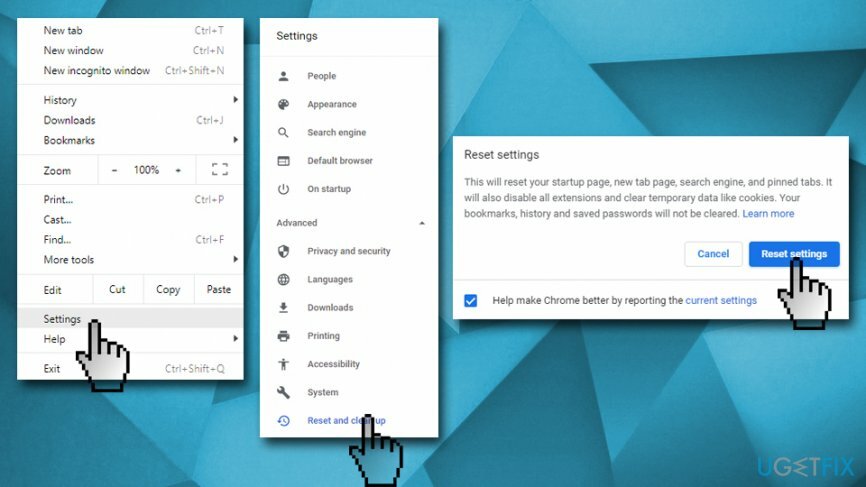
Hvis du er mindre datakyndig, foreslår vi at du avinstallerer UnTabs og bruker systemreparasjonsprogramvare ReimageMac vaskemaskin X9. Denne applikasjonen kan forynge PC-en din fullstendig og fikse skaden forårsaket av skadelig programvare eller andre trusler, inkludert fiksing av Windows-registeret.
Bli kvitt programmer med bare ett klikk
Du kan avinstallere dette programmet ved hjelp av trinn-for-trinn-guiden presentert av ugetfix.com-eksperter. For å spare tid har vi også valgt verktøy som hjelper deg med å utføre denne oppgaven automatisk. Hvis du har det travelt eller hvis du føler at du ikke er erfaren nok til å avinstallere programmet på egen hånd, bruk gjerne disse løsningene:
By på
gjør det nå!
nedlastingprogramvare for fjerningLykke
Garanti
gjør det nå!
nedlastingprogramvare for fjerningLykke
Garanti
Hvis du ikke klarte å avinstallere programmet ved å bruke Reimage, gi beskjed til supportteamet vårt om problemene dine. Sørg for å oppgi så mange detaljer som mulig. Vennligst gi oss beskjed om alle detaljer du mener vi bør vite om problemet ditt.
Denne patenterte reparasjonsprosessen bruker en database med 25 millioner komponenter som kan erstatte enhver skadet eller manglende fil på brukerens datamaskin.
For å reparere skadet system, må du kjøpe den lisensierte versjonen av Reimage verktøy for fjerning av skadelig programvare.

En VPN er avgjørende når det gjelder brukerens personvern. Online trackere som informasjonskapsler kan ikke bare brukes av sosiale medieplattformer og andre nettsteder, men også din Internett-leverandør og myndighetene. Selv om du bruker de sikreste innstillingene via nettleseren din, kan du fortsatt spores via apper som er koblet til internett. Dessuten er personvernfokuserte nettlesere som Tor er ikke et optimalt valg på grunn av reduserte tilkoblingshastigheter. Den beste løsningen for ditt ultimate privatliv er Privat internettilgang – vær anonym og sikker på nett.
Datagjenopprettingsprogramvare er et av alternativene som kan hjelpe deg gjenopprette filene dine. Når du sletter en fil, forsvinner den ikke ut i løse luften – den forblir på systemet ditt så lenge det ikke skrives nye data på toppen av den. Data Recovery Pro er gjenopprettingsprogramvare som søker etter arbeidskopier av slettede filer på harddisken din. Ved å bruke verktøyet kan du forhindre tap av verdifulle dokumenter, skolearbeid, personlige bilder og andre viktige filer.